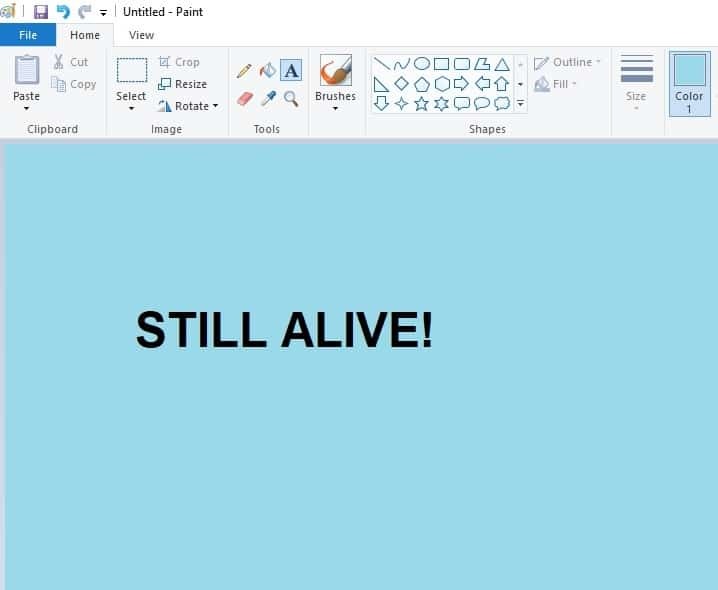Cocreator rendert binnen enkele seconden afbeeldingen voor u.
- Je moet beschrijven wat je wilt maken en aanvullende opties voor je kunst selecteren.
- Zodra u dat doet, rendert Cocreator de afbeelding voor u, die u verder kunt bewerken in Paint.
- De tool is uiterst handig als u een creatieve professional bent, omdat u hiermee binnen enkele seconden geheel nieuwe afbeeldingen kunt maken.
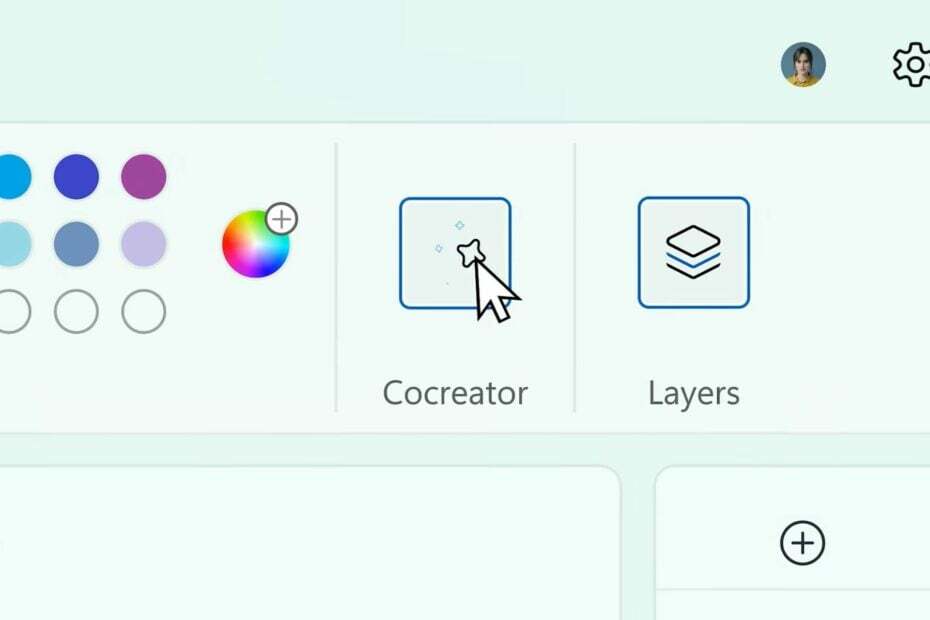
De AI-verbeterde Cocreator komt naar Microsoft Paint, en de Microsoft Surface-evenement 2023 liet ons een glimp zien van hoe we het in de app konden gebruiken.
U hoeft zich echter geen zorgen te maken, want het is vrij eenvoudig. En intuïtief ook. Paint Cocreator is een door AI aangedreven tool, dus u moet enkele beschrijvingen opgeven. Cocreator zal deze gebruiken en transformeren of implementeren in uw huidige projecten.
Cocreator zal beschikbaar zijn voor Microsoft Paint vanaf 26 september, dezelfde dag waarop Windows 23H2 en Windows Copilot uitkomen.
Samen met deze AI-tool, Verf krijgt ook lagen, maar je moet weten dat het toevoegen van veel ervan de prestaties van je apparaat aanzienlijk zal verminderen, zoals sommige Insiders hebben opgemerkt.
U hoeft niets te doen om Cocreator in Paint te krijgen, omdat de tool automatisch wordt toegevoegd door Microsoft Paint bij te werken. En als u Windows 23H2 heeft, wordt Paint automatisch bijgewerkt. Je hoeft dus alleen maar de weg te kennen in Cocreator.
Hoe gebruik je de AI-aangedreven Cocreator in Microsoft Paint?
-
Doe open uw Microsoft Paint, en op de bovenste balk, Klik op het nieuwe Cocreator-pictogram.
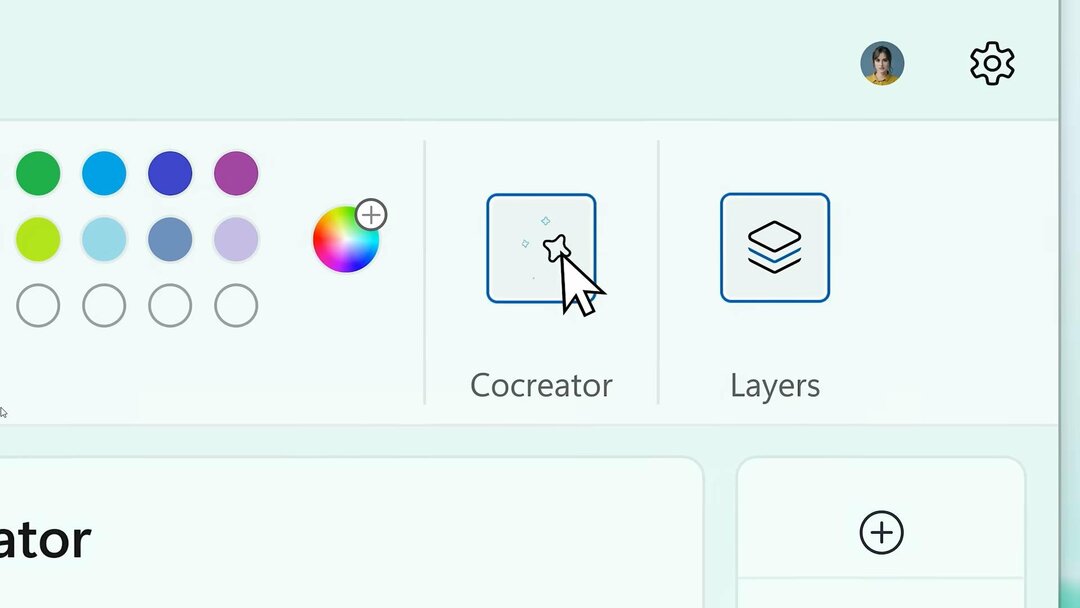
- Cocreator wordt geopend en je hebt genoeg opties en functies om uit te proberen. U kunt beschrijven wat u wilt creëren door uw invoer in de lege ruimte te schrijven.
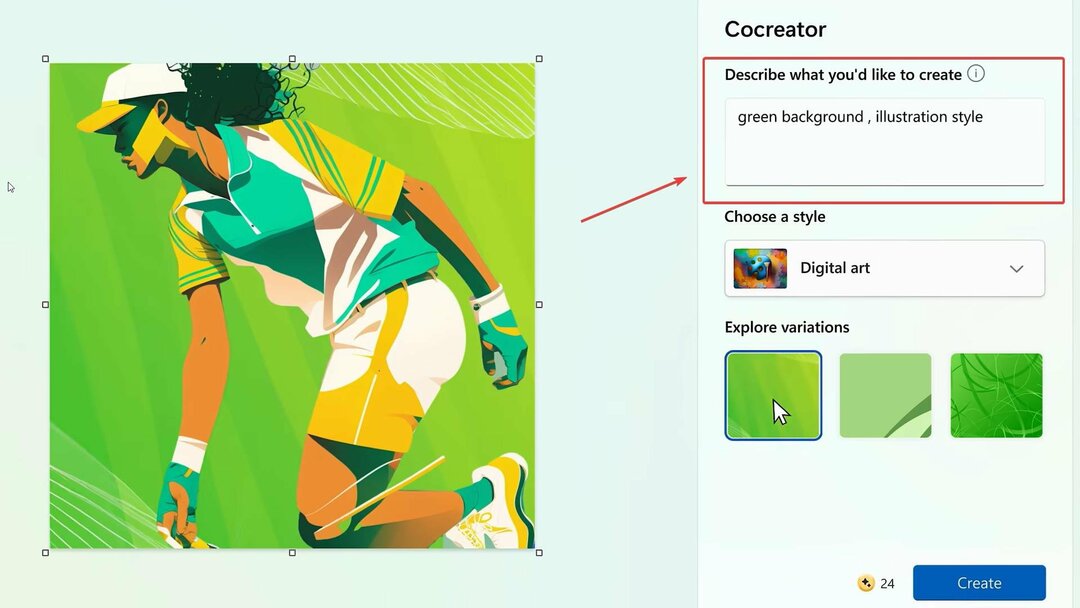
- Vervolgens kun je een stijl kiezen en heb je verschillende opties om uit te kiezen, waaronder Digitale Kunst, zoals je hieronder kunt zien.
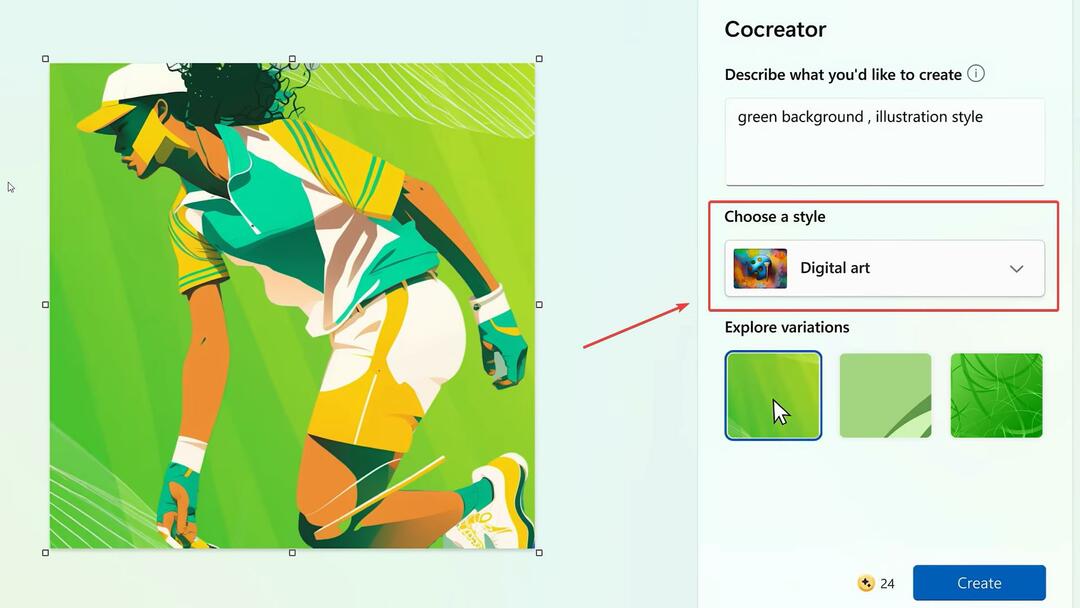
- Je kunt ook variaties op de kunst ontdekken. En je hebt ook verschillende opties om dit te doen.
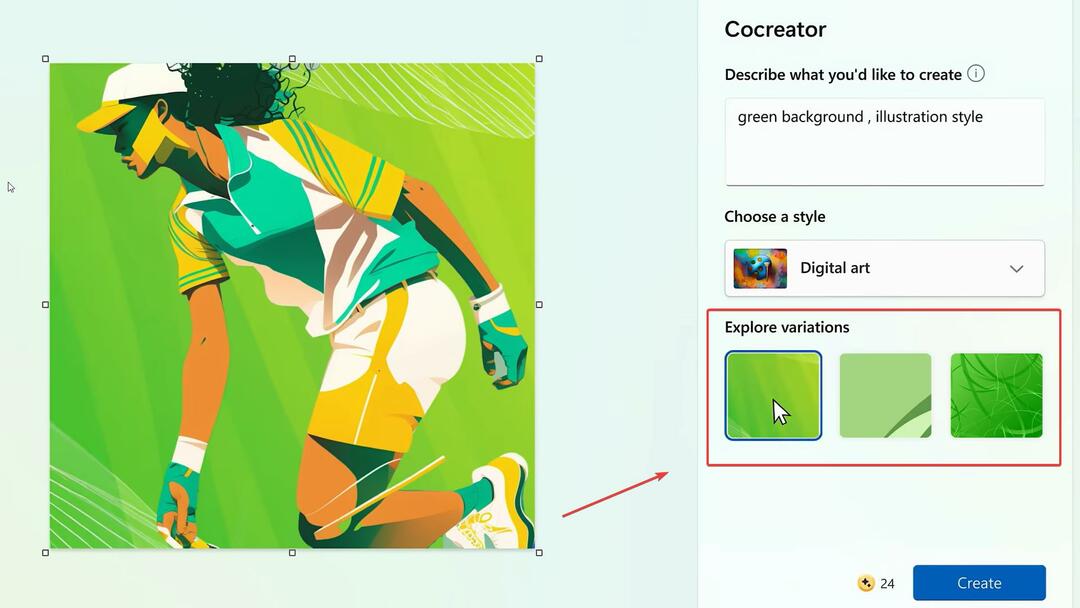
- Nadat u klaar bent, kunt u op de knop Maken klikken. Je kunst wordt binnen enkele seconden weergegeven.

Zoals u kunt zien, is deze tool eenvoudig te gebruiken en kunt u vrij snel illustraties genereren. Het zal een ongelooflijk handig hulpmiddel zijn als je een creatieve professional bent. U kunt eenvoudig binnen enkele seconden social media-berichten, ontwerpen en andere beelden maken.
Wat vind jij van Cocreator? Ga je het gebruiken? Laat het ons weten in de opmerkingen hieronder.

![Download Fresh Paint-app voor Windows 10 [Download link en review]](/f/76fecc7dd3f6135390bfc994ffff0436.jpg?width=300&height=460)